فهرست مطالب
عملگرها نوع محاسباتی را که می خواهید روی عناصر یک فرمول انجام دهید مشخص می کنند. چهار نوع مختلف عملگر محاسبه در اکسل وجود دارد: حساب ، مقایسه ، الحاق متن و مرجع . دو عملگر شرطی در اکسل عبارتند از: بزرگتر از (>) و کمتر از (<) . امروز در این آموزش روش های مختلف استفاده از این دو عملگر شرطی را برای شما توضیح خواهم داد.
دانلود کتاب تمرین تمرین
برای تمرین تکلیف در حین خواندن این مقاله، این کتاب تمرینی را دانلود کنید.
مقایسه Operators.xlsx
5 روش آسان برای استفاده بیشتر و کمتر از اکسل
اجازه دهید فرض کنید ما یک کاربرگ اکسل داریم که حاوی اطلاعات فروشگاه های مختلف یک رستوران زنجیره ای در سراسر ایالات متحده است. کاربرگ Excel شامل مبالغ فروش و هزینه برای هر یک از این رستوران ها می باشد. ما از عملگرهای مقایسه یعنی بیشتر از (>) و کمتر از (<) استفاده خواهیم کرد تا بفهمیم که آیا یک خروجی سود کسب کرده یا ضرر کرده است. ما همچنین از این اپراتورهای بزرگتر و کوچکتر از اکسل برای شمارش و جمع کردن همه مبالغ فروش بالاتر یا کمتر از یک مقدار معین، تعیین نرخ مالیات بر اساس میزان فروش، برای قالب بندی مشروط و اعمال آنها بر روی مقادیر متنی استفاده خواهیم کرد. تصویر زیر کاربرگ اکسل را به تصویر می کشد که قصد داریم وارد آن شویمکار با.

1. بزرگتر و کمتر از در اکسل برای مقایسه مقادیر سلول
می توانیم از بزرگتر و کمتر از شرطی استفاده کنیم عملگر بین دو مقدار سلول برای مقایسه آنها. بیشتر اوقات از عملگرهای شرطی برای مقایسه اعداد استفاده می شود. اگر مقدار اول از مقدار دوم بیشتر باشد، عملگر بیشتر از (>) TRUE را برمیگرداند. اگر مقدار اول کمتر از مقدار دوم باشد، عملگر کمتر از (<) TRUE را برمیگرداند.
مراحل:
- برای مثال، نگاهی به فرمول موجود در سلول E5 زیر بیاندازید. ما در حال مقایسه مقدار فروش در سلول C5 با مقدار هزینه در سلول D5 هستیم.
- برای مقایسه این مقادیر فرمول زیر را نوشته ایم.
=C5>D5 
- با فشار دادن ENTER ، دریافت خواهیم کرد مقدار بولی TRUE در سلول E5 . مقدار فروش ( C5 ) بیشتر از مبلغ هزینه است ( D5 ). بنابراین، سلول TRUE را نشان می دهد.
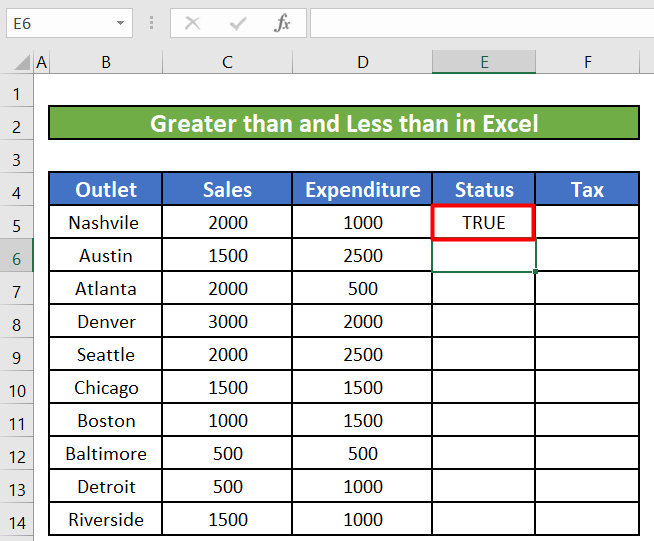
- همین کار را برای بقیه سلول های این ستون با کشیدن دسته پر به پایین انجام می دهیم.

- پس از آزاد کردن دسته پر، تمام سلول های ستون وضعیت پس از مقایسه فروش و مربوطه مقادیر بولی را نشان می دهند. مقادیر هزینه در ردیف های مربوطه.

- ما همچنین می توانیم از هر دو استفاده کنیمعملگرهای شرطی با هم برای مقایسه اینکه آیا هر دو مقدار برابر هستند یا نه. فرمول زیر را در E5 بنویسید. اگر دو مقدار برابر نباشند، این فرمول TRUE را برمی گرداند. اگر دو مقدار برابر باشند، FALSE برمی گردد.
=C5D5 
- به عنوان فروش (C5) و مقادیر هزینه (D5) برابر نیستند، عملگرهای شرطی TRUE را برمیگردانند. اگر دستگیره پر را بکشیم تا بقیه سلولها را تکمیل کند، مقادیر بولی را برای هر سلول با مقایسه مقادیر Sales و Expenditure در ردیفهای مربوطه برمیگرداند.
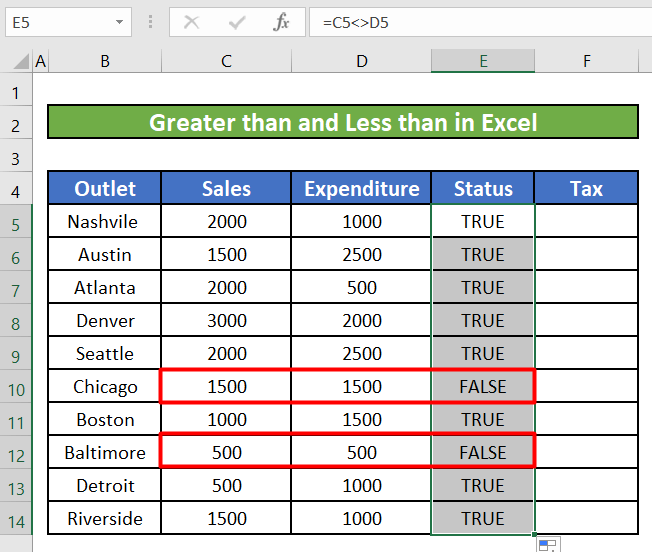
- خواهیم دید که برای سلول های E10 و E12 به عنوان مقادیر فروش و هزینه برمی گردد. در سلول های مربوطه برابر هستند.
بیشتر بخوانید: نحوه استفاده از بزرگتر یا مساوی با عملگر در فرمول اکسل
2. بزرگتر از و کمتر از عملگرهای مقایسه اکسل در آرگومان های توابع اکسل
کاربرد اصلی عملگرهای مقایسه در توابع مختلف اکسل مانند IF ، SUMIF ، COUNTIF، و غیره. بیایید ببینیم چگونه میتوانیم از آنها با توابع مختلف اکسل استفاده کنیم تا بفهمیم که آیا یک فروشگاه سود میبرد یا متحمل ضرر میشود، همه مبلغ فروش بالای 1000 دلار را بشمار و خلاصه کنیم.
2.1 مقایسه عملگرها با تابع IF
مراحل:
- ابتدا، ما پیدا خواهیم کرداگر یک خروجی در حال کسب سود یا زیان باشد. ما از تابع IF و عملگر مقایسه بزرگتر از (>) برای آن استفاده خواهیم کرد. فرمول زیر را در سلول E5،
=IF(C5>D5, "Profit", "Loss")
<25 می نویسیم. تابع>
- IF فروش را با هزینه مقایسه می کند. اگر فروش بیشتر از هزینه باشد، آنگاه مقدار "True" را برمی گرداند. اگر فروش کمتر از هزینه است، سپس "زیان" برمی گردد . با فشار دادن Enter، ما دریافت خواهیم کرد مقدار True برای اولین خروجی Nashville .

- ما دستگیره پر را به سمت پایین بکشید تا سایر سلول های این ستون با همان فرمول پر شود.

2.2 مقایسه عملگرها با عملکرد COUNTIF
مراحل:
- اکنون از تابع COUNTIF برای شمارش تمام مبالغ فروش بیشتر از 1000 دلار استفاده می کنیم. فرمول زیر را در سلول F16 بنویسید. تابع تمام مقادیر ستون Sales (C5:C14) را که بزرگتر از 1000 است، شمارش می کند.
- با وارد کردن فرمول، مقدار 7<را دریافت می کنیم. 6> . ما 7 مقدار فروش داریم که بیشتر از 1000 است.

2.3 مقایسه اپراتورها با عملکرد SUMIF
مراحل:
- ما همچنین می توانیم ازاپراتورهای شرطی با تابع SUMIF ، به طور خلاصه، تمام مبالغ فروش بیشتر از 1000 دلار است. فرمول زیر را در سلول F16 بنویسید.
=SUMIF(C5:C14, ">1000") 
این تابع جمع می شود تمام مقادیر موجود در ستون Sales (C5:C14) را افزایش دهید که بزرگتر از 1000 است.
- با وارد کردن فرمول، مقدار 13500 را دریافت می کنیم. مجموع تمام مقادیر فروش بالای 1000 13500 است.
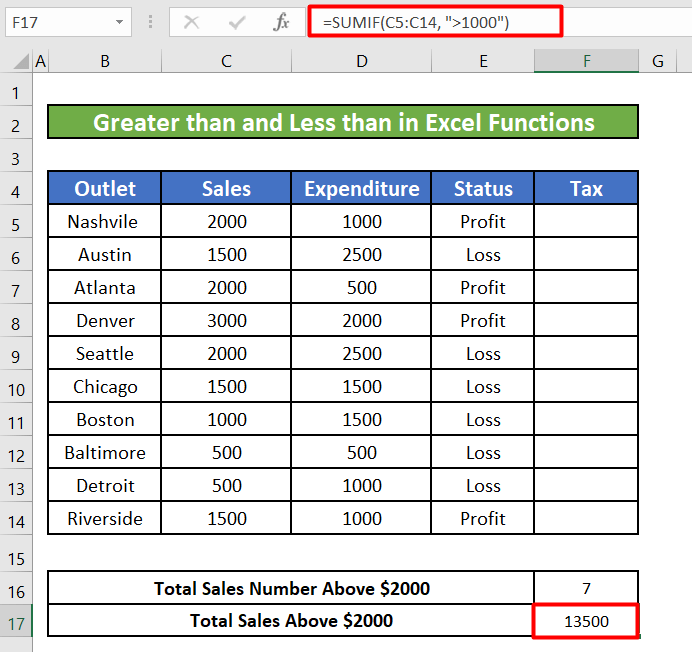
بیشتر بخوانید: نحوه اعمال "اگر بزرگتر از" در اکسل (9 روش)
3. مقایسه عملگرها در عملیات ریاضی اکسل
گاهی اوقات عملگرهای شرطی را می توان به عنوان جایگزین فرمول های اکسل استفاده کرد. استفاده از عملگرهای شرطی باعث کاهش قابل توجه فرمول می شود. تابع IF زیر را با عملگرهای شرطی جایگزین می کنیم.
مراحل:
- ما از تابع IF زیر برای محاسبه مالیاتی که باید توسط هر فروشگاه بر اساس فروش آنها پرداخت شود استفاده خواهیم کرد. میزان.
=IF(C5>1500, C5*0.2, C5*0.1) این تابع IF 20% را به عنوان نرخ مالیات برای مبالغ فروش تعیین می کند. بزرگتر از $ 1500 هستند و نرخ مالیات را در مبلغ فروش ضرب کنید. 10% را به عنوان نرخ مالیات برای بقیه مبلغ فروش که کمتر از $1500 است در نظر می گیرد.
- ما می توانیم این را جایگزین کنیم. فرمول IF با فرمولی که با استفاده از آن ساخته شده استفقط عملگرهای شرطی
=(C5>1500)*(C5*0.2)+(C5<=1500)*(C5*0.1) اگر مقداری در سلول C5 بزرگتر از 1500 باشد، سپس C5>1500 TRUE ، خواهد بود و بنابراین برابر با 1 خواهد بود. برعکس، C5<=1500 خواهد بود FALSE و 0 را برگردانید. همانطور که در این مثال C5>1500 ، فرمول ما را می توان مانند زیر تفسیر کرد:
1*(C5*0.2)+0*(C5*0) 
- اگر دستگیره پر را به سمت پایین بکشیم، مبالغ مالیاتی را برای بقیه مقادیر فروش دریافت خواهیم کرد.

بیشتر بخوانید: نحوه استفاده از عملگرهای منطقی در اکسل (11 مثال)
4. مقایسه عملگرها در قالب بندی شرطی اکسل
ما می توانیم از عملگرهای مقایسه برای قالب بندی شرطی استفاده کنیم. برای این مثال، ما از قالب بندی شرطی با عملگر شرطی بیشتر از (>) استفاده خواهیم کرد تا مقادیر مالیاتی بیشتر از 300 دلار را دریابیم.
مرحله 1:
- ابتدا به قالب بندی شرطی می رویم که در بخش سبک ها در زیر نوار صفحه اصلی . سپس، New Rule را از لیست کشویی انتخاب می کنیم.
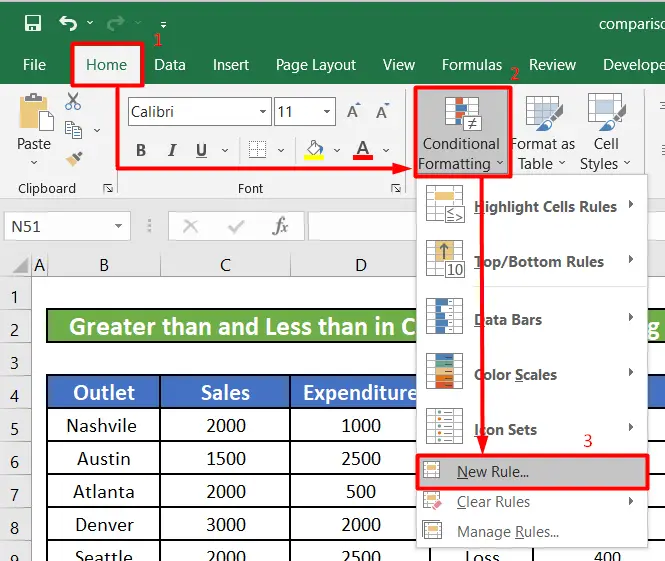
- از انتخاب نوع قانون<2 از فرمولی استفاده کنید تا تعیین کنید کدام سلولها را قالب بندی کنید را انتخاب خواهیم کرد> فهرست
- سپس، =F5>300 را به عنوان قانون وارد می کنیم.
- روی دکمه Format کلیک می کنیم و رنگی را برای برجسته کردن سلول های خود انتخاب می کنیم.برای این مثال، رنگ قرمز را انتخاب کرده ایم.
- در آخر، روی دکمه OK کلیک کنید.
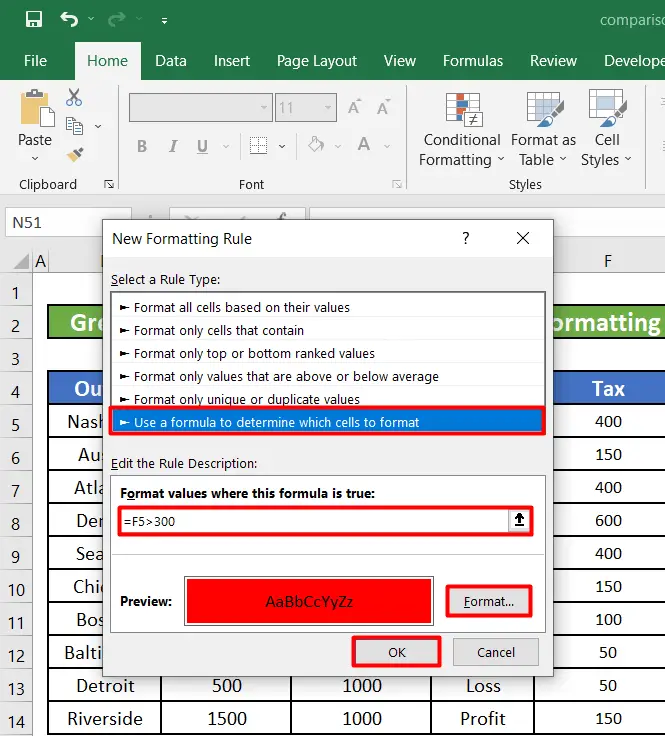
مرحله 2:
- یک کادر گفتگوی جدید با عنوان مدیر قوانین قالب بندی مشروط ظاهر خواهد شد. ما فقط روی OK کلیک می کنیم.
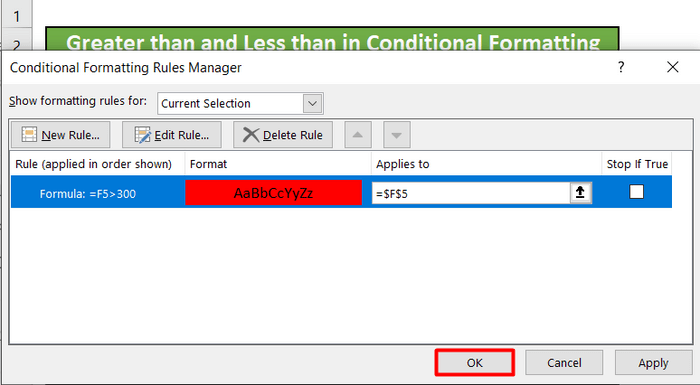
- پس از کلیک بر روی OK ، سلول F5 همانطور که در قانون قالب بندی شرطی ذکر شده قرمز می شود زیرا مقدار آن بزرگتر از 300 است. دستگیره پر را می کشیم تا قالب بندی شرطی را به بقیه سلول ها در Tax<اعمال کنیم. 2> ستون.
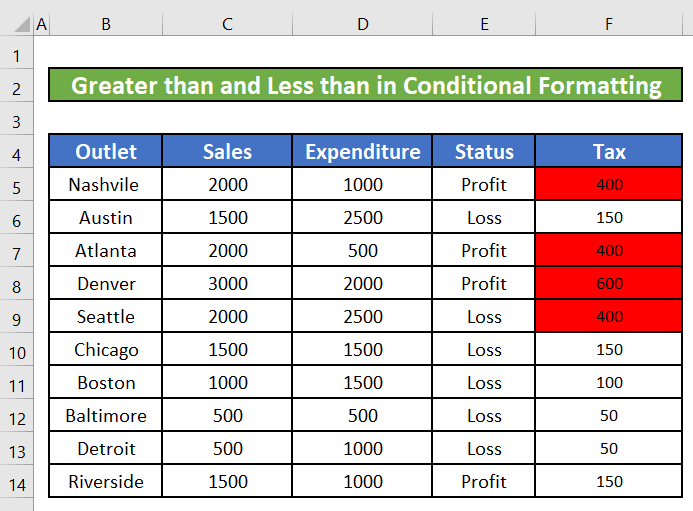
بیشتر بخوانید: چگونه از اپراتور کمتر یا برابر در اکسل استفاده کنیم (8 مثال)
5. عملگرهای مقایسه ای بزرگتر و کمتر از اکسل با مقادیر متن
ما همچنین می توانیم از عملگرهای شرطی برای مقایسه مقادیر متن استفاده کنیم. برای مثال، میتوانیم نامهای خروجی را برای این مثال مقایسه کنیم. هنگام مقایسه مقادیر متن، مایکروسافت اکسل حروف آنها را نادیده می گیرد و نماد مقادیر را با نماد مقایسه می کند، "a" کمترین مقدار متن و "z" - بالاترین مقدار متن در نظر گرفته می شود.
مراحل:
- نام اولین پریز (نشویل) را با بقیه پریزها مقایسه می کنیم. فرمول زیر را در سلول C6 زیر ستون وضعیت بنویسید.
=$B$5>B6 دو علامت $ برای سلول B5 اضافه کردهایم. ما نام اولین پریز را با بقیه مقایسه می کنیمخروجی ها بنابراین، هنگامی که از دسته پر برای تکمیل خودکار بقیه سلول ها استفاده می کنیم، نمی خواهیم این مرجع سلول تغییر کند. بنابراین، ما از علائم $ برای مطلق کردن مرجع سلول استفاده می کنیم.

- با وارد کردن فرمول، مقدار بولی TRUE را دریافت خواهیم کرد. برای اعمال، دسته پر را می کشیم فرمول به بقیه سلول ها.

بیشتر بخوانید: اپراتور مرجع در اکسل [اصول + کاربردهای ویژه]
چیزهایی که باید به خاطر بسپارید
- اگر هیچ عددی را به عنوان آرگومان دوم برای تابع RIGHT وارد نکنیم، فقط آخرین کاراکتر رشته را استخراج می کند.
- اگر آرگومان دوم از طول کل یا کاراکتر رشته بیشتر شود، کل رشته یا متن را برمی گرداند.
نتیجه گیری
در این مقاله یاد گرفتیم که از عملگرهای شرطی بزرگتر و کمتر از اکسل استفاده کنیم. امیدوارم از این به بعد استفاده از عملگرهای شرطی اکسل بیشتر و کمتر از آن برای شما بسیار آسان باشد. اگر سؤال یا پیشنهادی در مورد این مقاله دارید، لطفاً در زیر نظر دهید. روز خوبی داشته باشی!!!

